Važno! Bez obzira na to što su sve radnje u članku izvedene u Windows 10, uputstvo se može primeniti na sve ostale verzije operativnog sistema.
Metod 1: "Upravljač uređajima"
Informacije o svim komponentama računara čuvaju se u "Upravljaču uređajima", gde možete pogledati verziju Bluetooth-a. Da biste to uradili, potrebno je učiniti sledeće:
- Otvorite prozor "Pokreni" pritiskom na tastere Win + R. U prazno polje upišite devmgmt.msc i pritisnite dugme "U redu".
- U otvorenom prozoru proširite listu Bluetooth i desnim klikom miša na naziv instaliranog uređaja u laptopu izaberite opciju "Svojstva".
- Pređite na karticu "Napredno" i pogledajte informacije u polju "Verzija firmvera". Uporedite vrednosti sa tabelom ispod kako biste odredili verziju Bluetooth-a instaliranog na računaru.
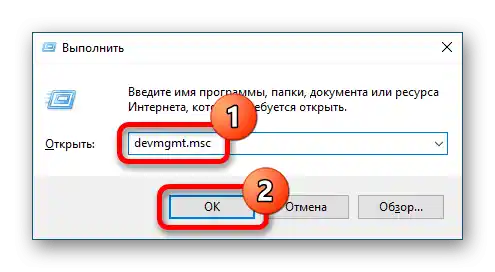
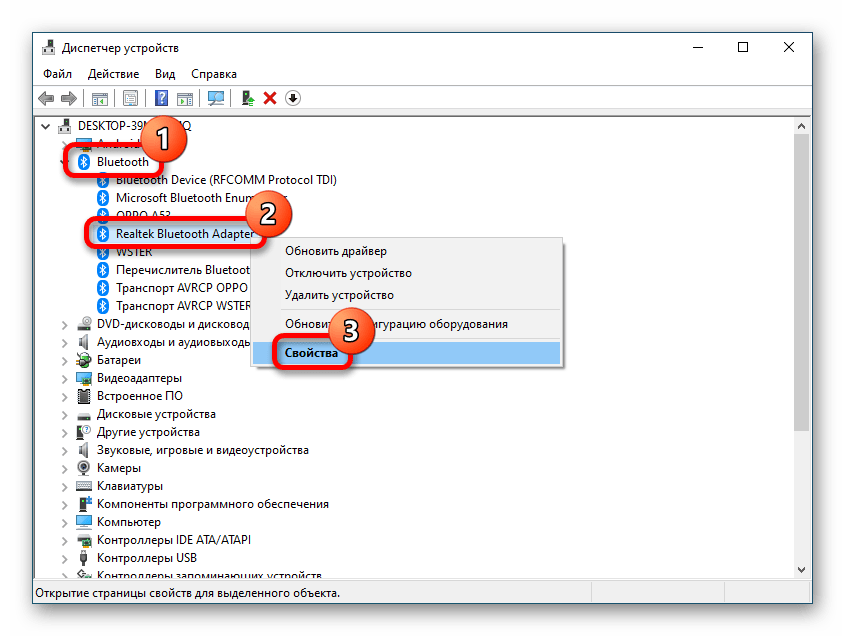
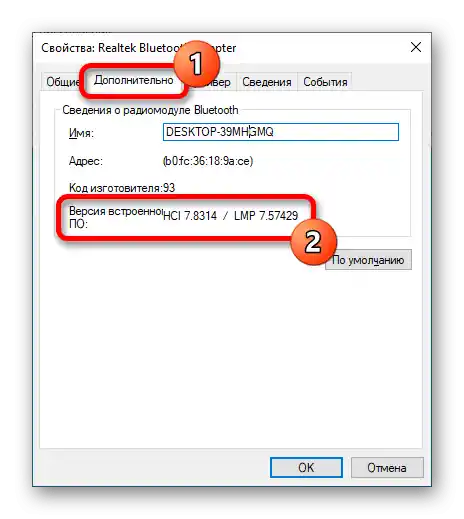
Obratite pažnju! U zavisnosti od proizvođača i modela bežičnog adaptera, naziv u "Upravljaču uređajima" može se razlikovati.Isključiti netačne opcije može se jednostavnim pretraživanjem — samo uređaj koji je potreban ima u svojstvima karticu "Dodatno".
| Versija ugrađenog softvera | Versija Bluetooth-a |
|---|---|
| LMP 0.x | 1.0b |
| LMP 1.x | 1.1 |
| LMP 2.x | 1.2 |
| LMP 3.x | 2.0 + EDR |
| LMP 4.x | 2.1 + EDR |
| LMP 5.x | 3.0 + HS |
| LMP 6.x | 4.0 |
| LMP 7.x | 4.1 |
| LMP 8.x | 4.2 |
| LMP 9.x | 5.0 |
| LMP 10 | 5.1 |
| LMP 11 | 5.2 |
Pročitajte takođe: Kako otvoriti "Upravljač uređajima" u Windows 10 / Windows 7 / Windows XP
Način 2: Pronalaženje verzije Bluetooth-a
Razvijeno je posebno aplikacija od strane studija Sordum, koja čita informacije o hardveru i prikazuje verziju Bluetooth-a instaliranu na računaru. Pritom, program je prenosiv — ne zahteva instalaciju.
Nakon raspakivanja arhive sa aplikacijom, idite u korenu direktorijum i pokrenite izvršni fajl. Na ekranu će odmah biti prikazana verzija predajnika.
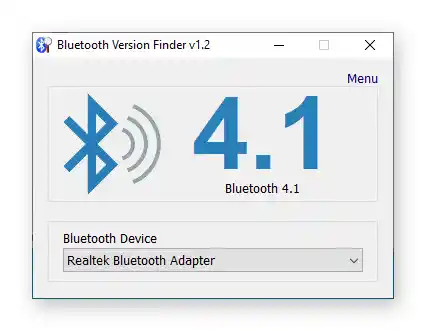
Obratite pažnju! Ako je naračunaru povezano više Bluetooth adaptera, možete odabrati željeni iz padajućeg menija u donjem delu interfejsa.